İOS 12/11'de iPhone Uygulamalarını Gizlemenin En İyi 5 Yolu
İçerik gizliliği söz konusu olduğunda ve aynı zamanda üçüncü bir kişinin iPhone'daki verilerinize tam erişimini engellemek istediğinizde Uygulamalarınızı gizlemek çok önemlidir. İPhone'da uygulamaları gizleme forumlarda çok sık sorulan bir soru veiOS ile ilgili topluluklar ve bu hiç şaşırtıcı değil. Böylece, hayatınızı kolaylaştırmak için iOS 12/11 çalıştıran iPhone XS / XR / X / 8/8 Artı / 7/6 / 6S vb. Öyleyse başlayalım.
- Yol 1: iOS 12'deki Uygulamalar Nasıl Gizlenir
- Yol 2: iOS 11'de Uygulama Nasıl Gizlenir
- Yol 3: Uygulama Değiştirici ile Uygulamalar Nasıl Gizlenir
- Yol 4: iOS 11'de Kısıtlamalı Uygulamaları Gizleme
- Yol 5: Uygulamaları Klasöre Gizleme
Yol 1: iOS 12'deki Uygulamalar Nasıl Gizlenir
Uygulamaları iOS'ta Ana ekrandan gizlemek istiyorsanız12, daha önce ipuçları ve püf noktaları artık çalışmayabilir. Bunun yerine, uygulamaları kontrol etmek ve görünmez hale getirmek için yeni Ekran Saati uygulamasını kullanabilirsiniz. İşte bunu nasıl yapabilirsiniz:
Önceden yüklenmiş uygulamaları gizlemek istiyorsanız:
1. Ayarlar'a gidin ve Ekran Saati öğesine dokunun. İçerik ve Gizlilik Kısıtlamaları'nı seçin.

2. İzin Verilen Uygulamalar'ı seçin ve gizlemek istediğiniz her uygulama için seçeneği kaldırın.
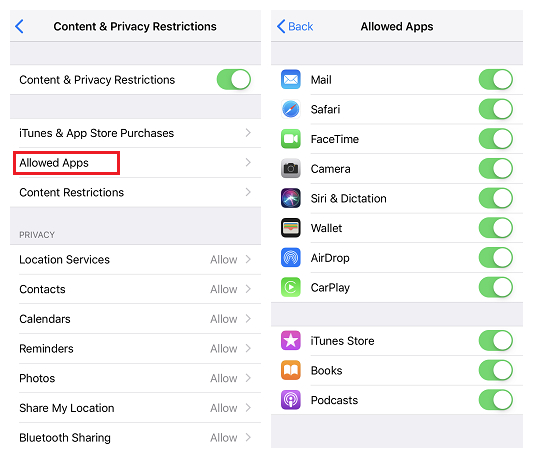
3. Şimdi Ana ekrana dönün ve uygulamaların orada olmadığını göreceksiniz.
3. taraf indirilen uygulamaları gizlemek istiyorsanız:
Ancak, yukarıdaki yöntem yalnızca birkaç uygulama için işe yarayabilir ve sistemle birlikte gelmeyen diğer uygulamaları gizlemek istiyorsanız, İçerik Kısıtlamaları özelliğini kullanmayı deneyin.
1. Benzer şekilde, İçerik ve Gizlilik Kısıtlamaları bölümünde, bu sefer Uygulamaları seçin.
2. 4+ ve 9+ gibi bazı kategoriler vardır.
3. Kategoriyi seçin ve reytinge ait olmayan uygulamalar ana ekranınızdan kaybolacak.
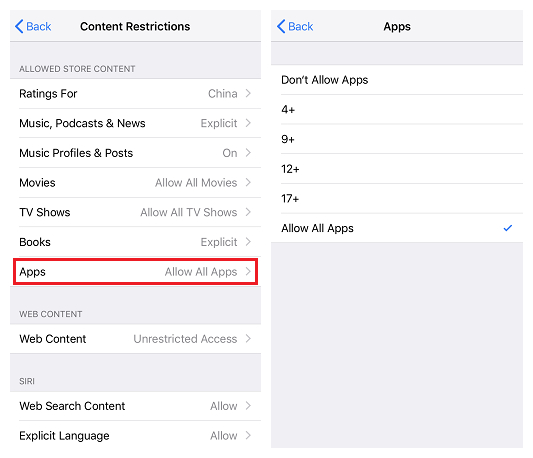
Daha fazla yönergeye ihtiyacınız olursa, sizin için ayrıntılı bir video hazırladık.
Yol 2: iOS 11'de Uygulama Nasıl Gizlenir
İPhone kullanıcıları veya bu konuda oldukça normaldurumda, herhangi bir akıllı telefon kullanıcısı, kişisel verilerinin icabına bakar. Günümüzde uygulamalar gelişmektedir ve günlük yaşamımızdaki her şeyi hemen hemen yaparlar. Bu yüzden içerik gizliliğini ve genel güvenliği korumak için uygulamaları ve ilgili verileri gizlemeniz son derece gereklidir. Peki, iPhone'daki uygulamaları başkalarından nasıl gizleyebilirim? Merak ettiğiniz şey buysa, iOS 11'in kendisinde yerleşik gizli bir özelliği vardır. Herhangi bir uygulamayı arkadaşlarınıza veya başkalarına göstermek istemiyorsanız çok kullanışlı olur. Aşağıdaki adımları takip ediniz:
1. iPhone'unuzun kilidini açın ve gizlemek istediğiniz uygulamaya uzun basın.
2. Etrafta dolaşmaya başladıktan sonra, ekrandaki her uygulamada görünen bir çapraz düğme olacaktır.

3. Şimdi, yine uzun süre aynı uygulamaya ve SIRI'ye aynı anda basın.

4. Şimdi uygulamayı hızla hareket ettirin ve ekranda bırakın.
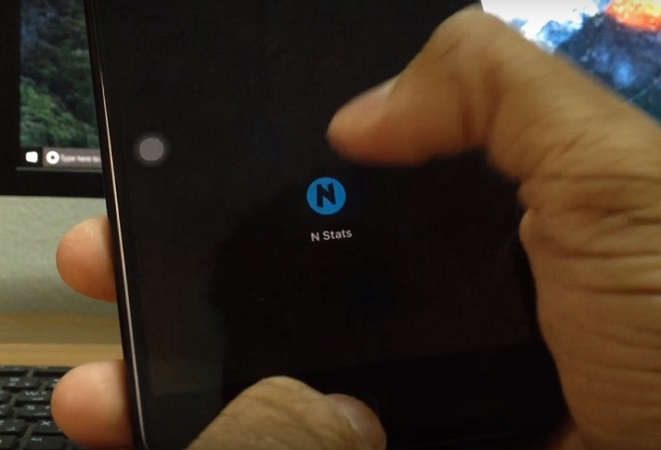
Bu kadar! Uygulama artık hiçbir sayfada görünmeyecek. Geri almak için iPhone'unuzu yeniden başlatmanız veya başka bir uygulamaya tekrar uzun basmanız gerekir. Bu yöntem, iOS 11'deki uygulamaları gizlemek için en basit ve en kolay yöntemdir.
Yol 3: Uygulama Değiştirici ile Uygulamalar Nasıl Gizlenir
Benzer şekilde, Uygulama Anahtarlayıcı’yıİhtiyacınız olduğunda uygulamaları gizleyin. Bazen, bir uygulamaya uzunca bastığınızda ve kıpırdanmaya başladığında, bazı uygulamalar bu çarpı işaretini göstermez. En yaygın örnekler stok uygulamalarıdır. Bunlar, kaldırılamayan veya kısıtlanamayan uygulamalardır. Bu nedenle, diğer normal uygulamalar ile birlikte bu uygulamalar, App Switcher hilesinin yardımı ile gizlenebilir. Uygulamaları gizlemek için çok zekice bir yoldur, böylece hiç kimse onları göremez veya bulamaz.
1. iPhone'unuzun kilidini açın ve Ana ekranınızı açın.
2. Gizlemek istediğiniz uygulamayı seçin. Tutup aşağıya doğru dock'a sürükleyin. Şimdi, Giriş düğmesine bir kez basın.
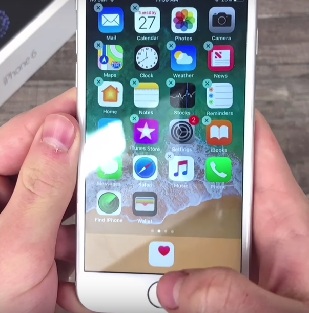
3. Uygulamayı yuvada tutarken, Ana Sayfa düğmesine iki kez basın.

4. Şimdi sadece ekranda uygulamayı bırakın.
5. Ana Ekrana geri dönün, uygulama hemen kaybolacaktır.
Uygulamayı başarıyla gizlediniz ve artık App Switcher ile telefonunuzdaki uygulamaları nasıl gizleyeceğinizi biliyorsunuz. Artık Siri arama önerilerini devre dışı bırakarak hedef uygulamadan kolayca kurtulabilirsiniz.
1. Ayarlar'a gidin ve Siri ve Ara'ya gidin.
2. Şimdi sadece gerekli uygulamayı arayın ve Arama ve Siri Önerilerini devre dışı bırakın.

Bu, söz konusu uygulamayı tamamen gizleyecektir. Şimdi, cihazı yeniden başlatırsanız, uygulama daha önce Ana Ekranınızda olduğu yere geri dönecektir.
Yol 4: iOS 11'de Kısıtlamalı Uygulamaları Gizleme
Uygulamalara yetkisiz erişimi engelleyebilirsiniz veiOS 11'deki Kısıtlamalar özelliğinin yardımı ile ilgili veriler. Kişisel verilerinizi korumak için son derece yardımcı olabilecek ebeveyn denetimleridir. Ayrıca uygulamaları gizlemeye yardımcı olur ve bu onun önemli özelliklerinden biridir. İşte nasıl yapabilirsiniz:
1. iPhone'unuzda Ayarlar'ı açın ve ardından Genel'e gidin.
2. Şimdi Kısıtlamalar'ı açın.
3. Kısıtlamaları etkinleştirin ve bir Kısıtlamalar şifresi girin.

4. Listedeki mevcut uygulamaların yanındaki düğmeyi kapatmanız yeterlidir.

Bu, seçilen uygulamaları hemen gizleyecektir. Bu yöntem yalnızca iPhone'unuzda iOS 11 ile gelen stok uygulamaları içindir. İndirilen diğer uygulamalar için, aşağıdaki adımları izleyerek bunları gizleyebilirsiniz:
1. Benzer şekilde, iPhone'da Ayarlar'ı açın ve Genel'e gidin.
2. Şimdi Kısıtlamalar'ı açın ve Kısıtlamalar şifresini girin.
3. İzin Verilen İçeriğe gidin ve Uygulamalar'a basın.
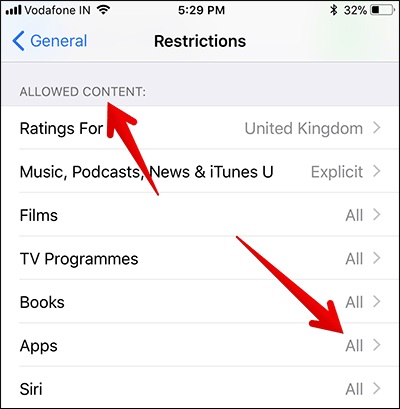
4. Şimdi herhangi bir yaş grubunu seçin ya da “Apps'a İzin Verme” yi seçin. İkincisi, tüm uygulamaları gizleyecektir.

İndirilen uygulamalar bir kerede yaş sınırlamaları veya hepsi tarafından gizlenir. Yani, iOS 11'de uygulamaları görünmez hale getirme yöntemi budur.
Yol 5: Uygulamaları Klasöre Gizleme
Bir klasörün içinde bir yerde uygulamalarınız varsaAna ekranιnιzda da gizleyebilirsiniz. Klasör Ana ekranda görünmese de, klasörü açarsa uygulamaları görebileceklerini unutmayın. Yani, bu çok tavsiye edilen bir yöntem değil. Yine de hızlı. Aşağıdaki adımları takip et:
1. iPhone'unuzu açın ve Ana ekrana gidin.
2. Gizlemek istediğiniz uygulamayı seçin ve kıpırdayana kadar uygulama simgesine uzun basın.
3. Şimdi klasörü klasörün 2. sayfasına sürükleyin ve Giriş ekranından görünmez hale gelir,
Ve bu kadar. Bitirdiniz!
Sonuç:
Genel olarak, bunlar uygulamaları gizlemenin en iyi yoludur.iOS'ta ana ekran 11. Metotların herhangi birine gidebilir ve uygulamalardaki özel verilerinize kolayca erişilmesini önleyebilirsiniz. Bu yöntemler hızlı ve etkilidir. Sonuncusu en az önerilen olanıdır. Bunun dışında, yer açmak için iPhone'unuzdan uygulamaları silmek istiyorsanız, Tenorshare iCareFone yazılımına gitmenizi kesinlikle öneririz. Yönet özelliği ile sadece tek bir tıklamayla iPhone'unuzdaki uygulamaları ve verileri kolayca silebilen hepsi bir arada bir araçtır. Bilgisayarınızda Tenorshare iCareFone'i başlatın, Yönet> Uygulama'ya (sol tarafta)> Uygulamayı sil seçeneğine gidin.
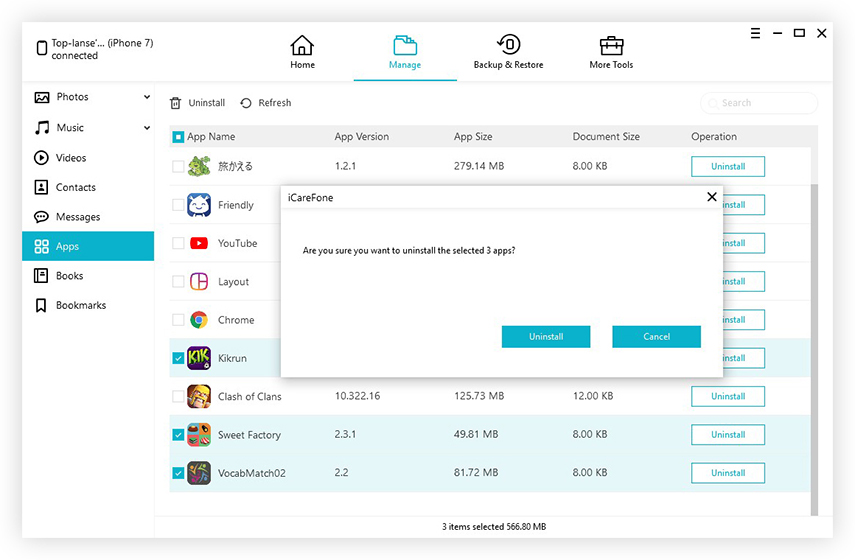
Seçtiğiniz tüm uygulamaların anında kaldırılmasını sağlayabilirsiniz. Bunun için gidin ve hayal kırıklığına uğramayacaksınız!










